どうもバカポンドです。
今回は「ケルトナーチャネル」を解説していきます。
まだ聞きなれないインジケーターかもしれませんが、歴史は古くFXだけではなく株や先物取引など、幅広く使われているインジケーターです。
設定も非常に簡単でとても見やすいインジケーターですので、今回は「ケルトナーチャネルのインストール方法から利用方法」までを順に説明していきたいと思います。
目次
ケルトナーチャネルとはどんなインジケーター?
ケルトナーチャネル (Keltner Channel) は、シカゴの穀物トレーダーのチェット・ケルトナー(Chester W. Keltner )という方が、1960年に著書「How To Make Money in Commodities」(商品先物で儲ける方法)の中で紹介されたテクニカル指標です。
他にもペリー・カウフマン(Perry Kaufman) という方も自身の著書「The New Commodity Trading Systems and Methods」でも解説されています。
ケルトナーチャネルとは、単純移動平均線(終値だけではなく、高値・安値・終値の平均値の平均移動)を中間線として、その線の上下に一定間隔のバンドを引いた合計3本の線で構成されています。
ケルトナーチャネルの利用方法としては、通常チャートの値動きはこの3本のバンドの内側で推移するとこが多いですが、大きく値が動いて、3本のバンドから飛び出すような値動きが発生した場合は、そのトレンドにをフォローするという使い方が一般的です。
また、基準になる中央線を上抜けたり下抜けたりすることにより、トレンドの転換も示唆するため、逆張りでの利用も可能です。
ケルトナーチャネルの計算式について
ケルトナーの計算式は以下になります。
計算式まで覚えていただく必要はありませんが参考までに掲載しておきます。
オリジナルの計算式
TP = (高値 + 安値 + 終値) ÷ 3
CENTER LINE = TPのn日単純移動平均
bw = 高値 – 安値のn日平均
UPPER BAND = CENTER LINE + bw × 1.5
LOWER BAND = CENTER LINE – bw × 1.5
※nは任意
改良型として用いられる計算式
TP = (高値 + 安値 + 終値) ÷ 3
CENTER LINE = TPのn日指数移動平均
bw = n日ATR
UPPER BAND = CENTER LINE + bw × 1.5
LOWER BAND = CENTER LINE – bw × 1.5
※nは任意
ケルトナーチャネルのダウンロード方法
それでは次に、「ケルトナーチャネルのダウンロード方法」についてみていきます。
今回は信頼性のある「OANDA」が提供している、MT4用のケルトナーチャネルのダウンロードを紹介します。
まずは、OANDAの公式HPを開いていただきます。
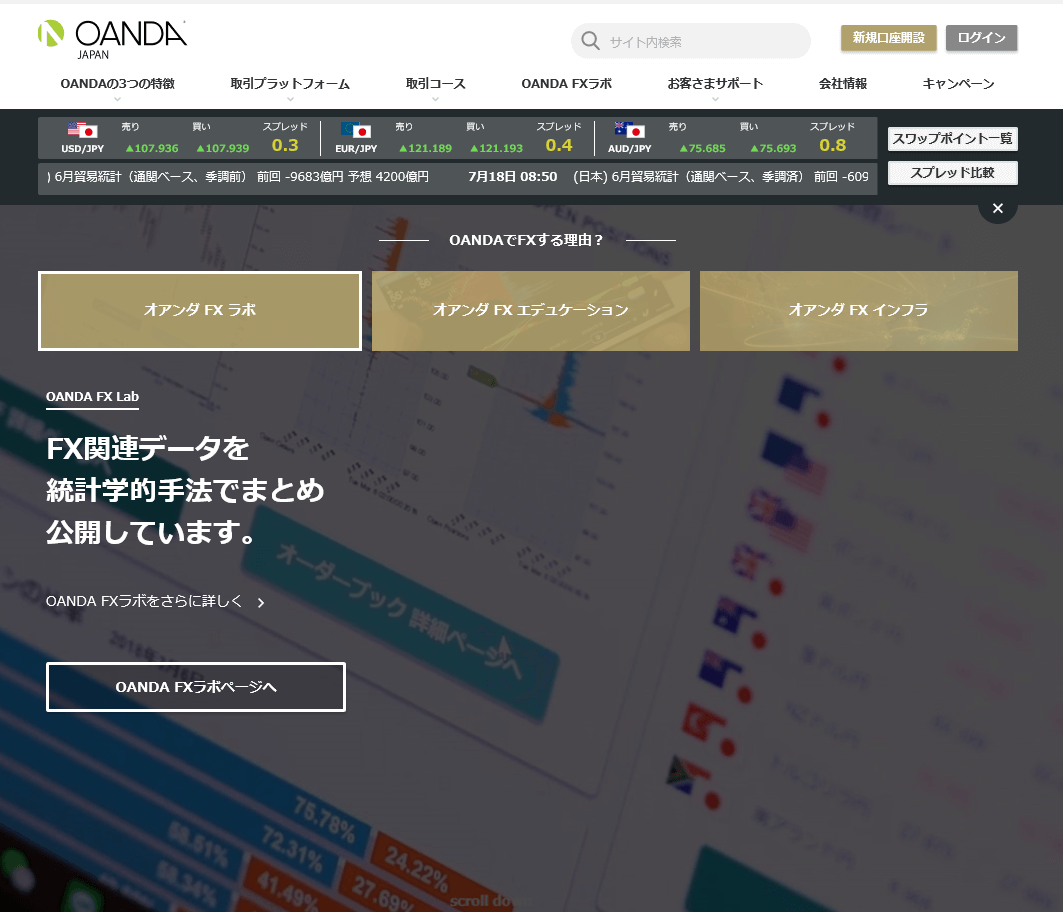
この画面、上部にある「FXラブ」をクリックし、さらに「FXエデュケーション」の中にある「MTの使い方」をクリックします。
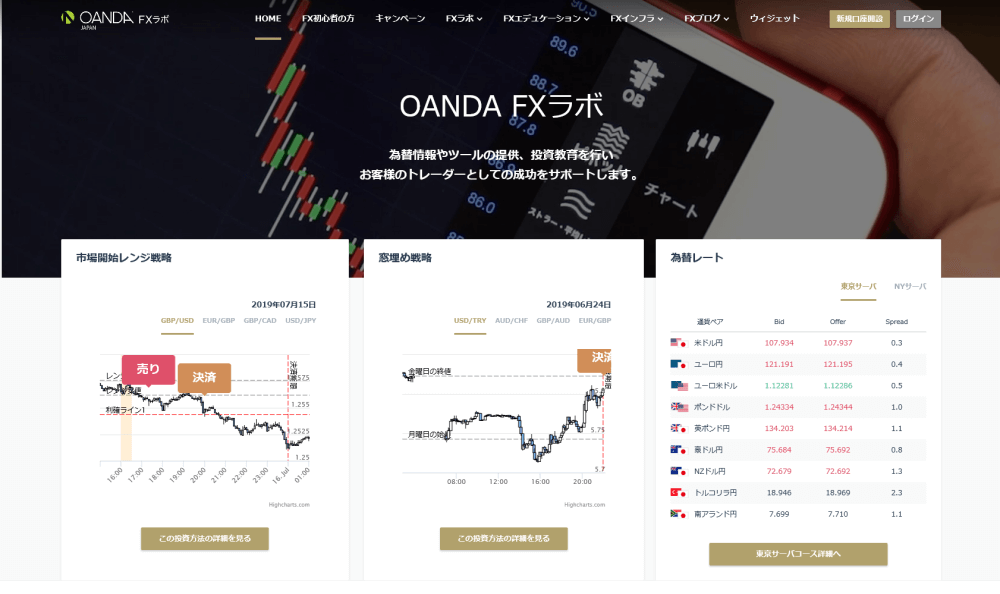
そうすると、この画面のようにMT4の使い方のページが出ます。
この画面の中段あたりにある「インジケーター導入編」をクリックします。
今度はその下に、いろいろなインジケーターの記事が出てきますので、いくつかページがある中で、おそらく2ページ目にケルトナーチャネルがあると思いますので、2ページ目に進んで、その記事を選びます。
タイトルは「MT4(メタトレーダー4)Oanda Keltner indicatorの使い方(ケルトナー・チャネルの設定)」です。
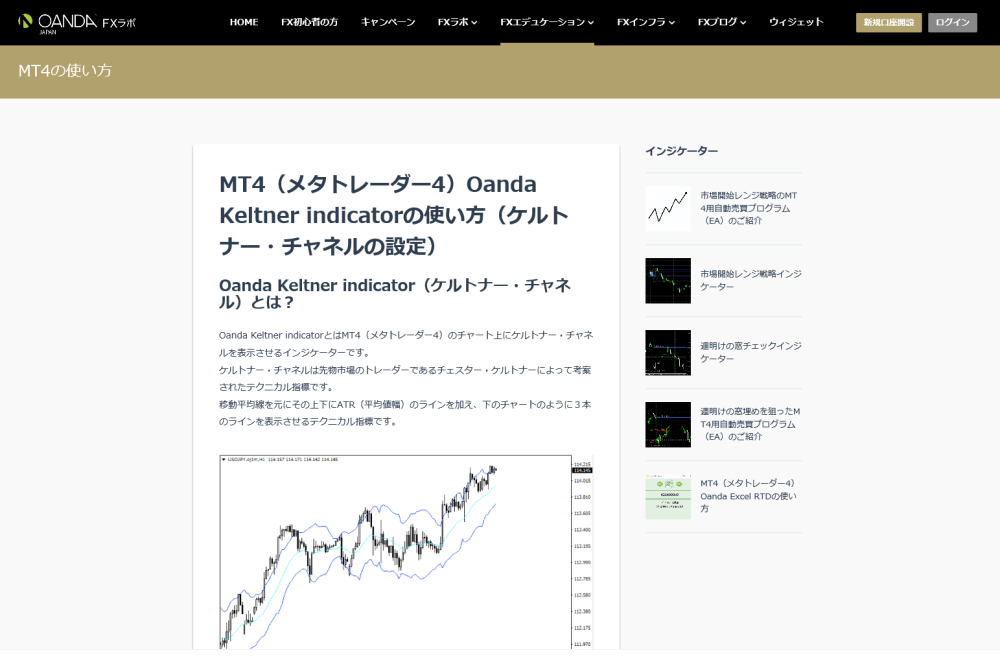
https://www.oanda.jp/lab-education/blog_mt4/indicator/3351/#ict
そうすると、ケルトナー・チャネルのページが開くと思います。
最初はケルトナー・チャネルの説明や利用方法が簡単に記載されており、下にスクロールしていくと、緑色で「ダウンロードはこちら」とあります。
ここをクリックすると、zipフォルダとしてダウンロードできますので、その後は展開します。
そうすると、ファイルの中に「Oanda-MT4-App.exe」という名前のアプリケーションがあります。
ここまで行けば、ダウンロードは正常です。
MT4でのケルトナーチャネルの設定方法について
今度は、ダウンロードしたインジケーターをMT4に設定していきます。
まずは、MT4を起動します。
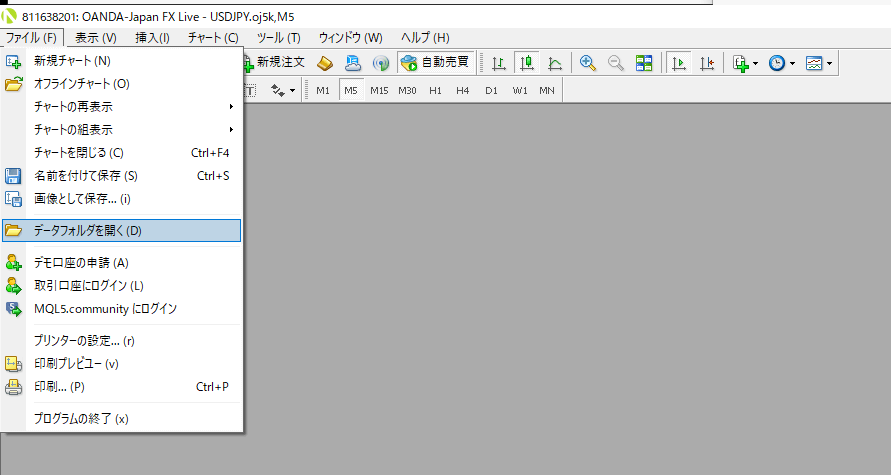
左上にある「ファイル」から、「データフォルダを開く」をクリックします。
この中に「MQL4」というフォルダをクリックし、さらに下層にある「Indicator」フォルダをクリックして開きます。
このフォルダの中に、先ほどダウンロードした「ケルトナー・チャネル」のアプリケーションを入れます。
ここでもう一度、MT4の画面に戻り、今度は「表示」をクリックしその下層にある「ナビゲーター」をクリックします。
そうすると、先ほどの「Indicator」フォルダに入っているインジケーターが表示されますので、この中から「Keltner Channel」があると思います。
表示させる場合は「Keltner Channel」をクリックし、全般タブの中の「DLLの使用を許可する」にチェックを入れてOKをクリックします。
これで、チャート上に三本の線が表示されたとも思います。
このオアンダ以外にもダウンロードする方法はありますので、「ケルトナーチャネル ダウンロード」などでインターネットで検索すると、沢山情報が出てくるので参考にするといいでしょう。
ここからは、詳細の設定を見ていきます。
ケルトナー・チャネルのMT4上の設定画面は次のようになります。
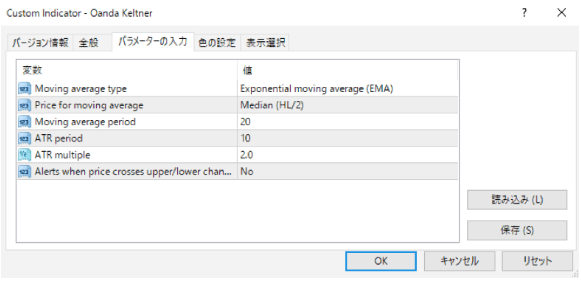
パラメーターがいくつかあるので、1つずつ見ていきます。
「Moving average type」は、移動平均線の種類を選択します。
デフォルトは「EMA(指数平滑移動平均線)」になっています。
「Price for Moving average」は、移動平均線を算出する際の価格を指定します。
デフォルトは「高値と安値の平均の値」になってます。
「Moving average period」は、移動平均線の期間を設定できます。
デフォルトは「20」になっています。
「ATR multipleはATR(値動きの変動率から売られすぎや買われすぎの過熱感を表す数値)」を何倍にするか設定します。
デフォルトは「2.0」です。
「Alerts when price crosses upper/lower chanel」はアッパーライン、ロウアーラインを抜けたらアラームを鳴らすかどうかの設定ができます。
デフォルトは「YES」です。
基本的には、すべてデフォルトの値で問題ないと思いますが、見ているチャートの長さや、取引する通貨ペアのボラリティに合わせて数値を長めにしたり、ATRの幅を広めに設定するなどした方が機能しやすくなります。
まずは、自分のチャートにデフォルトの数値で表示させた上で値動きを確認し、あまりにもだましが多かったり、機能しづらい場合は、少しずつ数値を変更するのがよいかと思います。
FXでのケルトナーチャネルの使い方や見方を解説!
では実際に、「ケルトナーチャネルの使い方や見方」を確認していきましょう。
画像は、MT4でケルトナーチャネルを表示されたチャートです。
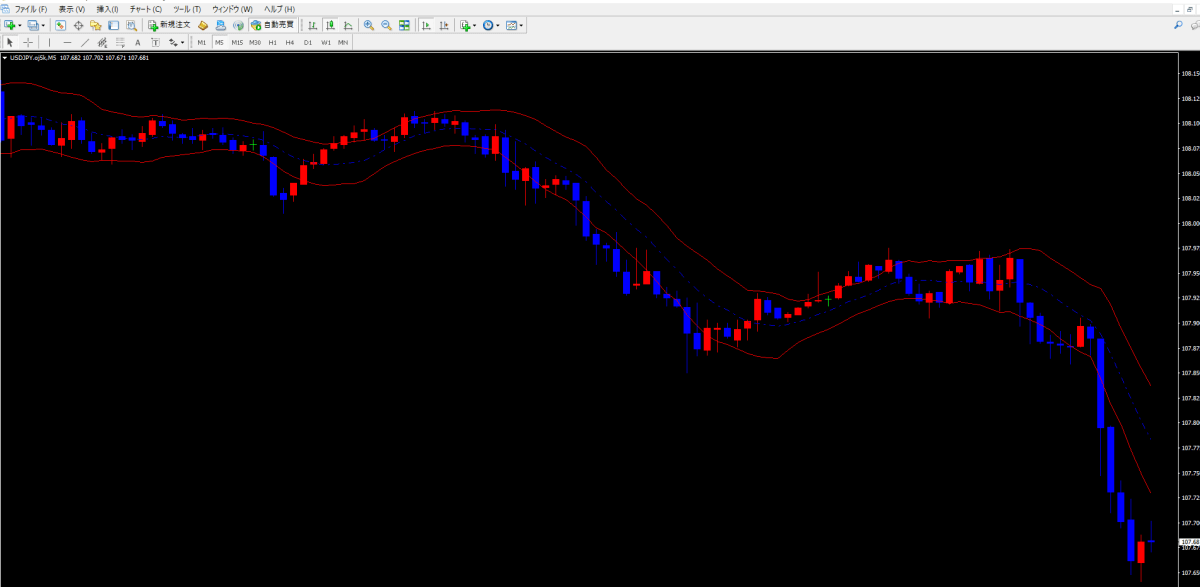
3本の線から構成されており、一見ボリンジャーバンドのようにも見えますが、利用方法も似ている部分が多いです。
3本のうちの中央の線が移動平均線になっており、その時のトレンドがどちらに発生しているかの目安になります。
・中央線が上向きで、現在の値が中央線の上であれば「強い上昇トレンド」
・中央線が下向きで、現在の値が中央線より下であれば「強気下降トレンド」
・中央線が横向きで、現在の値も中央線を上下しているようであれば「レンジ相場」
という判断です。
3本の線の上の線(アッパーライン)を現在の値がうわ抜ければ、さらに強い上昇トレンドで買いのサインになります。
その時、中央線は下値支持線になるため中央線に戻ってきてから押し目買いという使い方もできます。
中央線を下回った時がトレンドが弱くなっているサインになるため、利益確定のポイントになります。
下降時は3本の下の線(ロウワーライン)を目安に同じ考え方になります。
基本的には、トレンドフォローを狙う使い方になり、視覚的にもわかりやすいため非常に使いやすいと思います。
ケルトナーチャネルを逆張りで利用する場合の取引手法とは?
上記のように、基本的にはトレンドフォローのインジケーターですが、逆張りでも利用できます。
どれだけ強いトレンドでもいつか終わりが来ます。
トレンドフォロー時の決済タイミングである中央線を一気に上抜け(下抜け)すると、トレンドが変わるポイントになりやすいです。
特に、強い上昇が出たあとに中央線を上から下に抜ける場合や、逆に強い下降が出た後に中央線を下から上に抜けるときなどは、その信頼性が増し、逆張りエントリーの絶好のタイミングになります。
そのあとは、トレンドフォロー時と同じ考えで決済すると良いと思います。
エントリー後すぐに中央線に戻ってきた場合は、トレンドが弱い証拠なので一度損切するほうがよいでしょう。
この方法ですと、損切も最小限に抑えられ、トレンドに乗れれば大きな利益が取れます。
ただ、逆張りはトレンドとは逆の動きでエントリーするため、トレンドフォロー時以上に損切をしっかり入れて、値動きが反転しなくても、損を拡大させないようにしましょう。
ケルトナーチャネルインジケーターに関するまとめ
今回はケルトナーチャネルを解説しましたが、数あるインジケーターの中でも使い勝手が非常に良く、初心者からベテラントレーダーまで使いこなしやすいインジケーターと言えます。
冒頭でも書いた通り、元は株や先物取引で利用されていたということもあり、FXでもとても優位性が高いインジケーターの一つです。
順張り逆張りにも使え、利益確定や損切ポイントもわかりやすく、またチャート画面上での表示もシンプルなため、ローソク足と一緒に表示させてもとても見やすいと思います。
ただ、どのインジケーターでも言えますがケルトナーチャネルだけで取引するよりも、これを軸にしたうえで、他にも自身が使いやすいと思っているインジケーターなどを入れると、さらに信頼度が増すと思います。
FXの基本は利益を大きく損を小さくする「利大損小」が基本になるので、このインジケーターはまさにうってつけでしょう。
MT4にも簡単に入れられるため、これを機に使ってみてはいかがでしょうか。


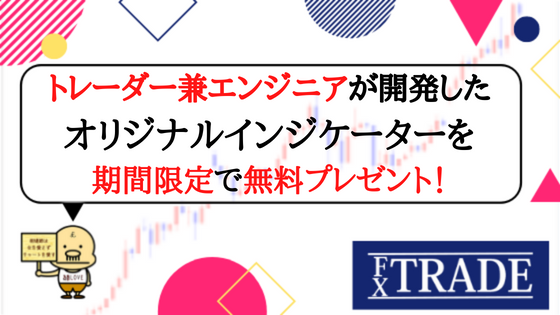



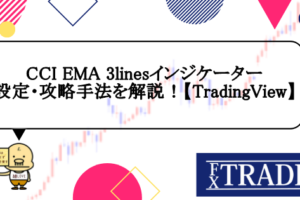





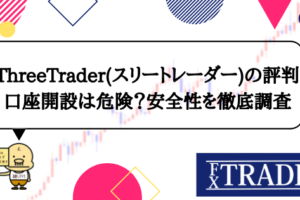

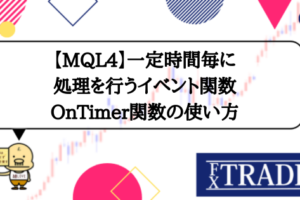
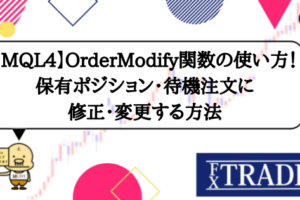
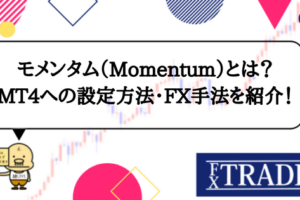




コメントを残す